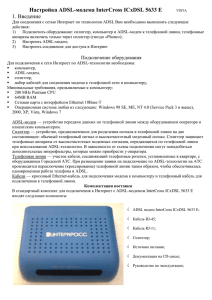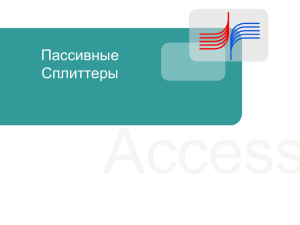Èíñòðóêöèÿ ïî ïîäêëþ÷åíèþ DSL
реклама
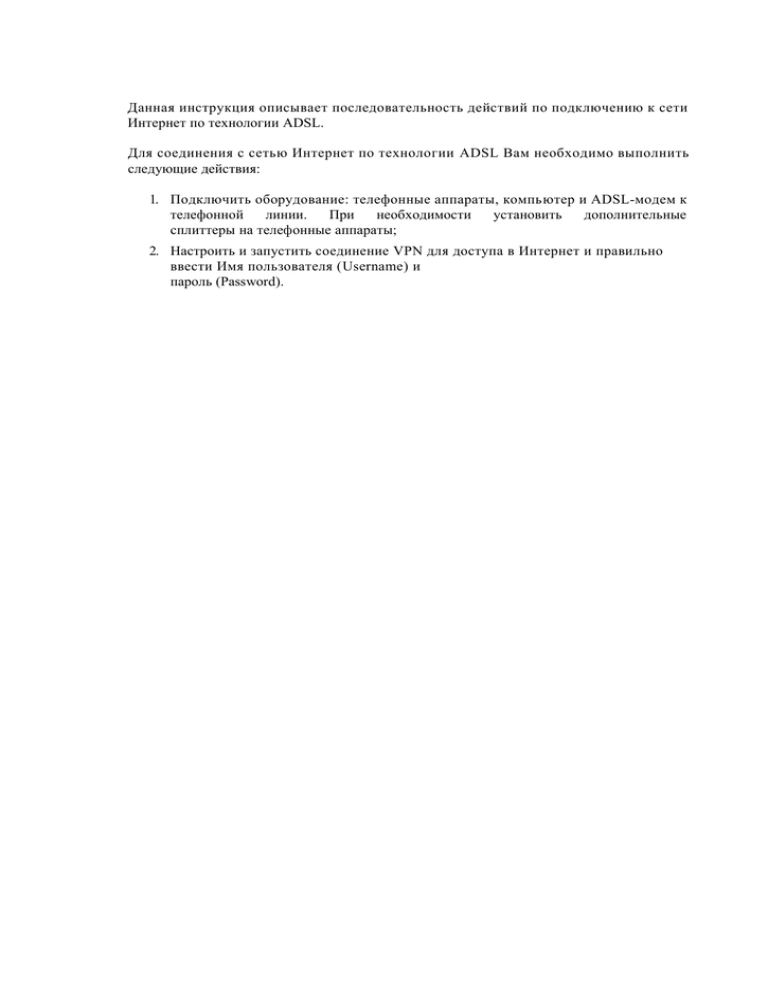
Данная инструкция описывает последовательность действий по подключению к сети Интернет по технологии ADSL. Для соединения с сетью Интернет по технологии ADSL Вам необходимо выполнить следующие действия: 1. Подключить оборудование: телефонные аппараты, компьютер и ADSL-модем к телефонной линии. При необходимости установить дополнительные сплиттеры на телефонные аппараты; 2. Настроить и запустить соединение VPN для доступа в Интернет и правильно ввести Имя пользователя (Username) и пароль (Password). 1. Подключение оборудования 1.1. Оборудование, необходимое для подключения Для подключения к сети Интернет по ADSL-технологии необходим: • • • • компьютер, ADSL-модем, сплиттер набор кабелей для подключения модема к телефонной сети и к компьютеру, Компьютер: Минимальные требования, предъявляемые к компьютеру: • • Ethernet - сетевая карта Операционная система любая, при подключении через Ethernet порт или одна из следующих: Windows 98 SE, ME, 2000, XP, при подключении через USB порт. ADSL-модем (далее просто «модем») - устройство передачи данных по телефонной линии между оборудованием оператора и клиентским компьютером. Сплиттер — устройство, предназначенное для разделения сигнала в телефонной линии на две составляющие: обычный телефонный сигнал и высокочастотный модемный сигнал. Сплиттер защищает телефонные аппараты от высокочастотных модемных сигналов, передающихся по телефонной линии при использовании ADSL-технологии. Сплиттер может быть встроен в модем. В зависимости от схемы подключения могут понадобиться дополнительные сплиттеры. Телефонная линия - участок кабеля, соединяющий телефонные розетки, установленные в квартире, с оборудованием Городской АТС. При размещении заявки на подключение по ADSL-технологии на АТС производится переключение (кроссирование) телефонной линии таким образом, чтобы обеспечивалась одновременная работа телефона и ADSL. Кабели - Ethernet-кабель (сетевой). Также потребуется телефонный кабель для подключения модема к телефонной линии. Комплектация В стандартный комплект для подключения к Интернет по технологии ADSL входят следующие компоненты: модем, блок питания, кабель Ethernet и, телефонный кабель, компакт-диск с описанием процедуры установки оборудования и специальным программным обеспечением, ADSL сплиттер. 1.2. Расположение и описание индикаторов и гнезд модема STAR-NET 2110EHR v7.20B+ Название Статус Описание PWR Наличие питания. Светится при подключении модема к сети ~220В (через прилагаемый адаптер). CD Статус ADSL соединения Светится постоянно при установленном ADSL соединении, мигает во время установления соединения LAN Статус LAN соединения Светится при подключении модема к LAN. DATA Индикатор передачи данных Мигает во время обмена данными TEST Не используется STAR-NET 2110EHR v7.20B+ (вид сзади). Название Порт Назначение ADSL ADSL порт Гнездо для подключения телефонной линии от АТС (или сплиттера) . LAN Ethernet порт Гнездо для подключения модема к Ethernet порту PC. RESET Кнопка перезагрузки I/O Кнопка Вкл/выкл 9V AC Гнездо питания Перезагружает модем с заводскими установками Включает/выключает питание Гнездо для подключения адаптера электропитания. Сплиттер Гнезда на сплиттере: Гнездо LINE Назначение Подключение к телефонной линии MODEM Подключение к ADSL порту модема PHONE Подключение к телефонному аппарату (факсу) 1.2. Порядок подключения оборудования Подключение оборудования производится в следующей последовательности: • • • • • при помощи телефонного кабеля соедините порт LINE на сплиттере с телефонной розеткой; соедините порт LINE на модеме с портом MODEM на сплиттере; подключите телефонный аппарат к порту PHONE на сплиттере; подключите модем к компьютеру с помощью прилагаемого Ethernet кабеля; все телефонные аппараты должны быть подключены к разъему PHONE, на сплиттере. Внимание! Телефон установленный параллельно модему, без использования сплиттера, влияет на качество связи модема, и на качество телефонной связи. Если в Вашей квартире установлены розетки старого образца (пятиштырьковые), то необходимо будет приобрести переходник на евро-разъем (RJ11). Сплиттер не влияет на работу телефона и при правильном соединении телефонный аппарат должен работать так же, как и до установки сплиттера. Если после включения сплиттера телефон не работает, см. раздел «Возможные проблемы». 2. Настройка компьютера Если на вашем компьютере нет сетевой карты, вам необходимо её приобрести. Вставьте в компьютер сетевую карту и выполните действия по инсталляции драйверов (см. документацию, прилагаемую к сетевой карте) и протокола TCP/IP. Для настройки протокола TCP/IP необходимо сделать следующее: 1. Выберите Start > Control Panel > Network Connections (Пуск > Панель управления > Сетевые подключения) 2. Выберите New Connection Wizard (Мастер новых подключений) 3. Нажмите кнопку Next > (Далее >) 4. Выберите Connect to the network at my workplace, нажмите кнопку Next > (Подключить к сети на рабочем месте > Далее >) 5. Выберите Virtual Private Network connection, нажмите кнопку Next > (Подключение к виртуальной частной сети > Далее >) 6. Впишите название соединения ПортТелеком, нажмите кнопку Next > (ПортТелеком > Далее >) 7. Выберите Do not dial the initial connection, нажмите кнопку Next > (Не набирать номер для предварителного подключения > Далее >) 8. Впишите адрес VPN-сервера: vpn.stl.ru, нажмите кнопку Next > (vpn.stl.ru > Далее >) 9. Поставьте галочку Add a shortcut to this connection to my desktop, нажмите кнопку Finish (Добавить ярлык подключения на рабочий стол > Готово) 10. Введите Ваши логин/пароль для VPN, по желанию поставьте галочку сохранения пароля и нажмите кнопку Connect (Подключиться). 3. Возможные проблемы После подключения телефона через модем, телефон не работает. Проблема может быть вызвана тем, что некоторые телефонные аппараты, в частности, немецкого производства, не сертифицированные для продаж в России, используют не две средние жилы телефонного кабеля (именно на это рассчитан модем/сплитер), а две крайние. В этом случае будет необходимо переделать разводку телефонных розеток, к которым подключаются сплиттеры и модем, и соединительный кабель, через который включен телефонный аппарат(ы). Соединение с Интернет не устанавливается Убедитесь в правильности подключения модема к телефонной сети и к компьютеру. На модеме должны гореть индикаторы: • «POWER» (PWR - название зависит от модели модема) • «STATUS» (LINE, LINK - название зависит от модели модема) • «LAN» (PC, ETHERNET - название зависит от модели модема) При поступлении звонка на телефон или при попытке позвонить прерывается соединение с сетью. Если звонка на телефон нет, то все работает. Такая ошибка чаще всего возникает, если при подключении не все телефонные аппараты были подключены через сплиттеры. Сверьте схему вашего подключения со схемой, представленной в настоящей инструкции. Ошибка 629 - Подключение было закрыто удаленным компьютером (Windows 98) Ошибка 678 - Ответ не получен (Windows 2000/XP) 1. Проверьте правильность подключения оборудования к телефонной сети. Возможно, существуют телефонные аппараты, подключенные в сеть минуя сплиттеры. 2. Проверьте, включена ли сетевая карта в диспетчере устройств. Если сетевая карта отключена, то на модеме не будет гореть индикатор «LAN». 3. Проверьте кабель, соединяющий модем с компьютером. 4. При настройке модема могли быть нарушены настройки, описанные в инструкции. Ошибка 691 - В доступе отказано, так как указаны недействительные имя пользователя домена и/или пароль. 1. Проверьте имя пользователя и пароль. Эти данные вы получили в момент заключения договора. 2. Возможно, Вас заблокировали за нарушения условий договора. Необходимо позвонить в службу поддержки пользователей. Ошибка 692 - Произошла ошибка оборудования. Ошибка 769 - Указанное назначение недостижимо. Данная ошибка возникает, например, если был удален и установлен драйвер, но не был переустановлен PPPoE-клиент. Требуется переустановка драйвера модема и/или PPPoEклиента: удалить клиент, затем удалить драйвер модема, а потом установить их заново. Проверка ADSL соединения Проверьте индикатор [CD], он расположен на передней панели модема: - Если индикатор не горит (состояние 1) или продолжительное время (от 2 мин) мигает медленно (состояние 2) - модем не подключен к телефонной линии - Если индикатор мигает (состояние 3), идет процесс инициализации ADSL соединения - Если индикатор горит зеленым цветом, то ADSL соединение успешно установлено